
发布时间:2022-03-28 16: 43: 00
品牌型号:LENOVO 80T3
系统:Windows 10 专业版 64-bit
软件版本:Internet Download Manager
idm具有强大的下载加速功能,能够使下载速度得到质的提升,基于多线程下载技术与浏览器自动嗅探功能下,能够快速将网络上的各种资源下载到本地电脑中,因此成为了许多朋友工作上的好帮手。那么,idm最大连接数设置为几,idm怎么设置线程,下面就来重点分析这两个问题。
一、idm最大连接数设置为几
多线程下载是idm的最大优势之一。线程指的是在同一个软件中同时运行的程序,线程数量越多,说明程序的运行效率越高。因此,从理论上而言,idm的线程数量越多,资源的下载端口也越多,因此能够使下载速度提升很多倍。那么,idm的最大线程数是多少呢?
1.打开idm软件后,点击“选项”图标。
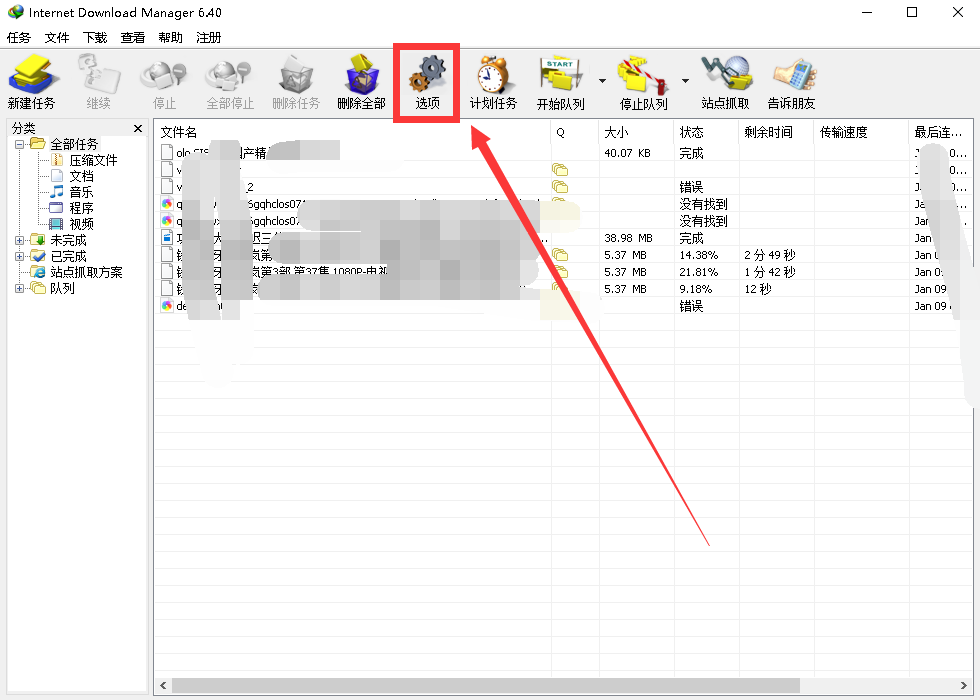
2.在配置窗口中,点击“连接”,就可以看到最大连接数的设置,共分为了7个档次,其中默认是8,最小是1,最大是32。
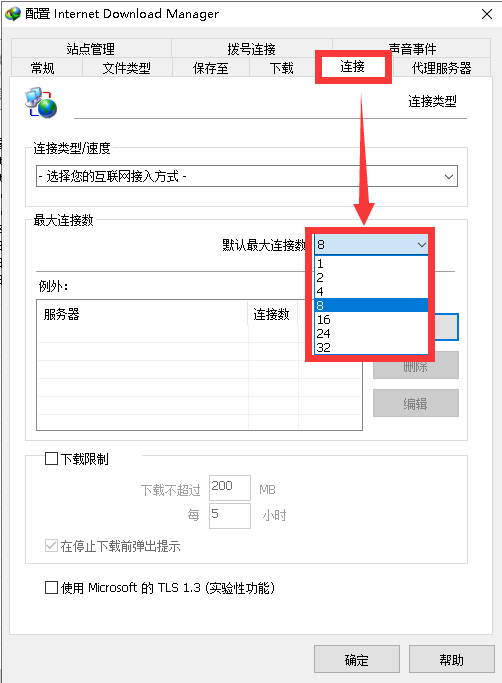
二、idm怎么设置线程
那么,在idm中,究竟要如何设置线程呢,线程数设置多少才是最合适的呢?
1.由图2可知,最大连接数默认值为8,也就是对于大部分电脑来说,8是最合适的,因为线程数越大,下载速度越快,但线程数一旦超过某个值,电脑配置支持不了的话,就会适得其反,严重者还会出现卡顿、死机的情况。因此,如果你的电脑的配置是足够强大的话,适当调高一些是没有问题的。
2.最大连接数设置完毕以后,不要忘了上面的“连接类型/速度”也要设置,在下拉框中选择“较高速率连接……”,这样才会使下载速度更快。
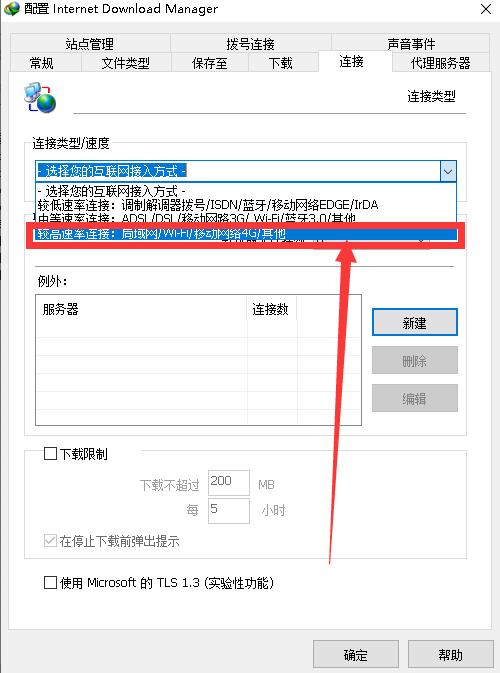
3.你还可以对下载的大小、时间等进行设置,如下图所示。设置完毕后点击“确定”就可以了。
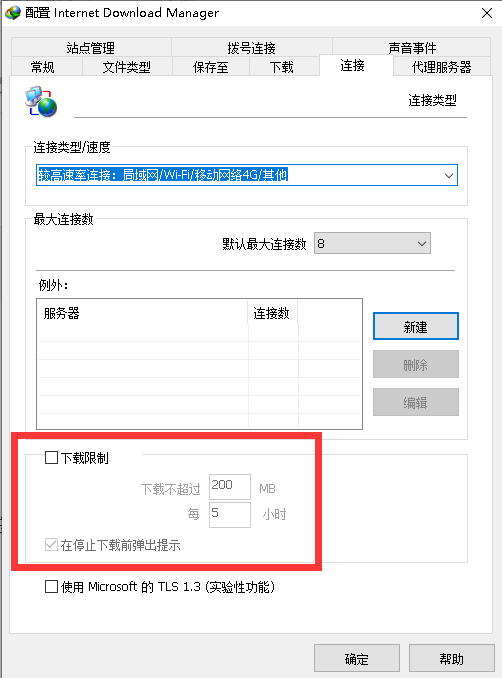
以上主要阐述了idm最大连接数设置为几,idm怎么设置线程,希望能够给大家带来一些启发。如果你们在使用idm时还遇到了其他的问题或者想提升自己的操作水平,可以到idm中文网上了解了解,网站上有海量关于idm的新手入门教程以及常见问题的解答,能够使你的问题快速得到解决。
作者:落花
展开阅读全文
︾